CAD線寬設置對于大家使用CAD十分有用,有時候會遇見線寬的問題,下面就是我整理的一些方法,希望給正在學習浩辰CAD的大家帶來一些幫助。
第一步:打開圖層特性管理器,如下圖所示:
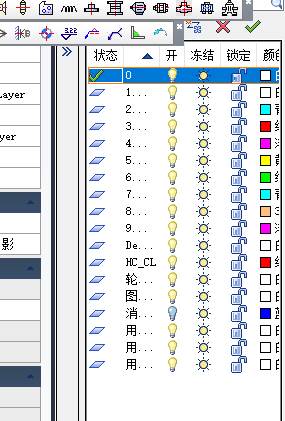
第二步:選擇要進行加粗的線型圖層,點進線寬欄。
第三步:根據需要設置線的寬度,選擇后點擊確定,線寬設置完成。
第四步:也是最重要的一步。在返回主界面后,打開命令欄下方的線寬按鈕,這樣就可以把設置的線寬顯示出來了。
上面就是關于CAD線寬設置的問題啦,是不是大家都很喜歡呢?希望給大家帶來一些幫助。
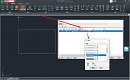
2022-06-10
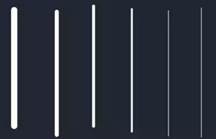
2019-12-03
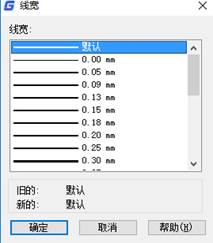
2019-11-26
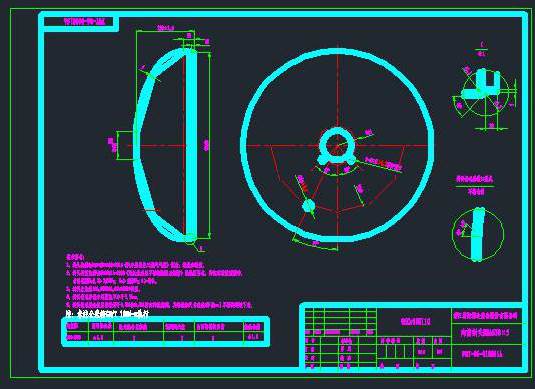
2019-11-12
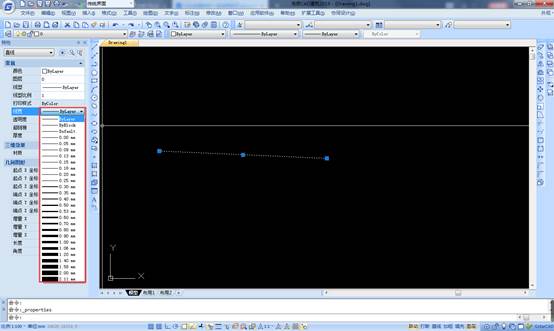
2019-08-09
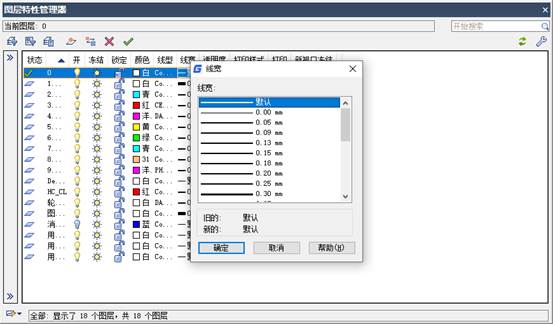
2019-06-20

2019-05-21
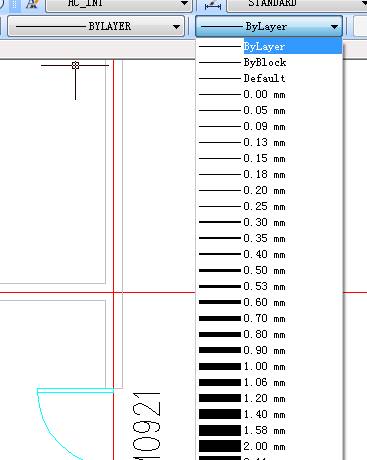
2019-05-21

2019-04-22

2022-04-27

2021-09-28

2021-09-17
